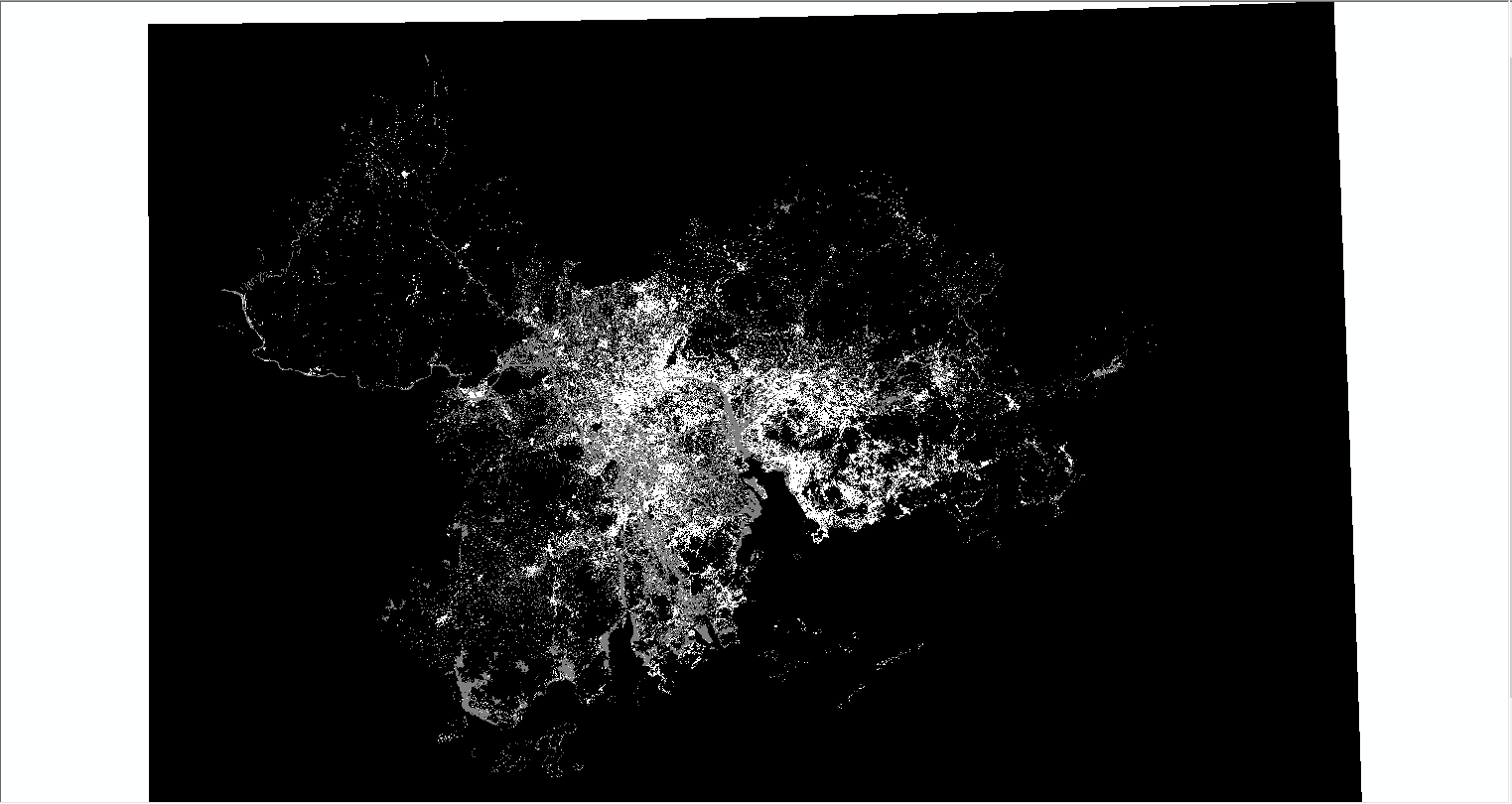缓冲区分析
目录
一.距离制图-创建栅格缓冲区
软件准备:ArcGIS(10,0以上的版本)
数据准备:图层文件point.shp,lline.shp,polygon.shp(http://pan.baidu.com/s/1o7CczYa)
1.1点要素图层的缓冲区分析
1)在ArcMap中新建地图文档,加载图层:StudyArea,point
2)打开工具[Spatial Analyst Tools]>>[距离分析(Distance)]>>[欧氏距离],按下图所示设置各参数。
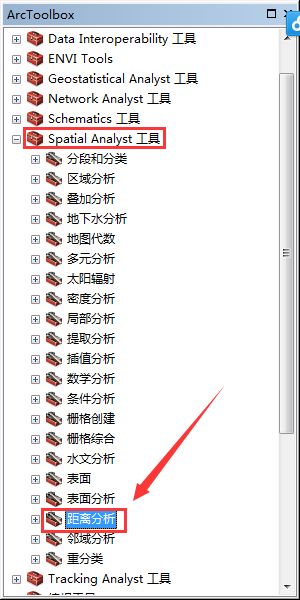
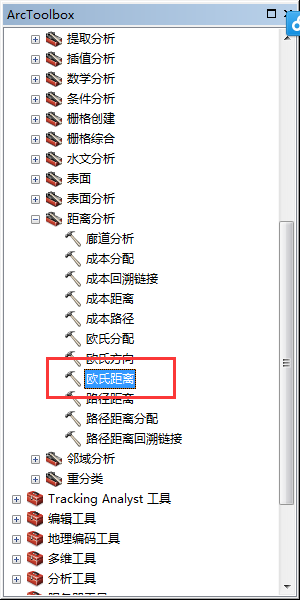
出现欧式距离的工具界面,如下图所示,点击环境的按钮进行配置。
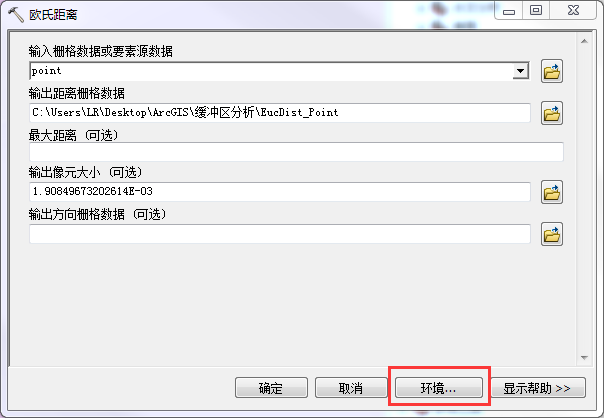
在环境设置中,设置“处理范围”中的范围,使其与StudyArea图层范围相同。
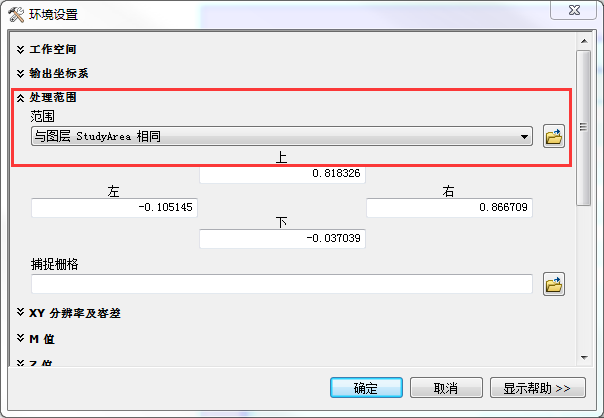
点击确定,显示并加载由point.shp产生的新的栅格主题,EucDist.Point如下图所示。

在进行分析时,若选中了point图层中的某一个或几个要素,则缓冲区分析只会对该要素进行;否则,对整个图层的所有要素进行。如下图所示
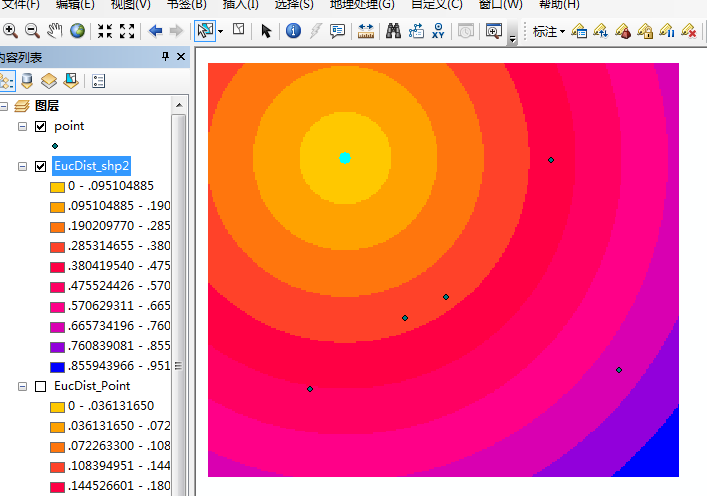
1.2线要素图层的缓冲区分析
1)在ArcMap中,加载line图层。
2)选中图层line中的两条线其中一条,进行缓冲区分析,注意比较线的缓冲区分析与点的缓冲区分析有何不同。
依然是选择欧氏距离的工具
点击“环境…”按钮,设置“处理范围”中的“范围”为“与显示相同”
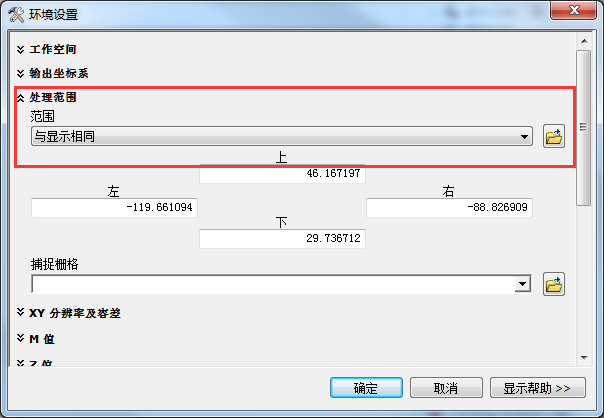
3)取消选定,对line图层的两条线要素进行缓冲区分析,观察与前两个分析结果的区别(结果如下图所示)。
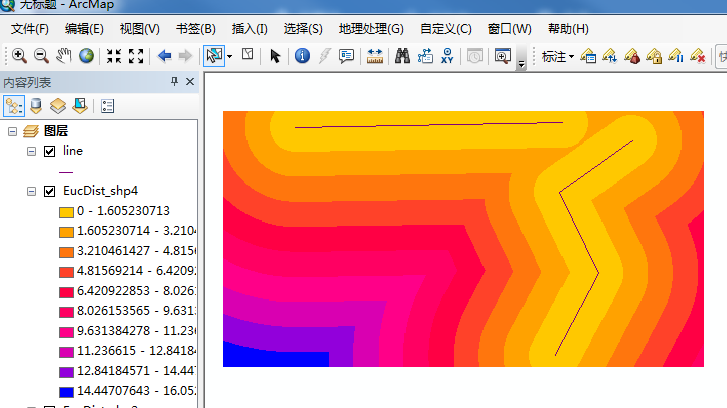
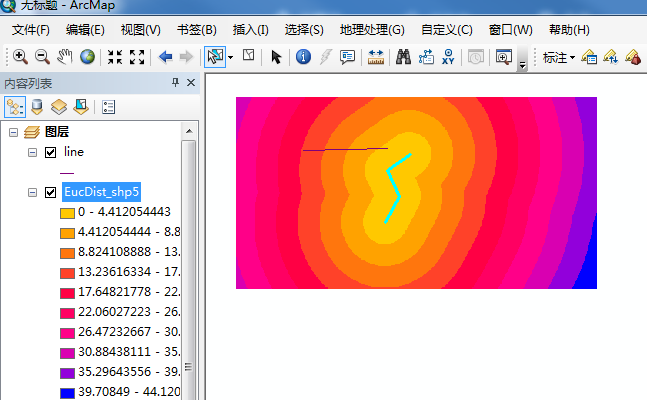
1.3多边形图层的缓冲区分析
在ArcMap中新建地图文档,添加图层:polygon,进行缓冲区分析,观察面的缓冲区分析与点、线的缓冲区分析有何区别。
与创建线的缓冲区相同,先将地图适当缩小,将“环境”中“处理范围”中的“范围”设为“与显示相同”。
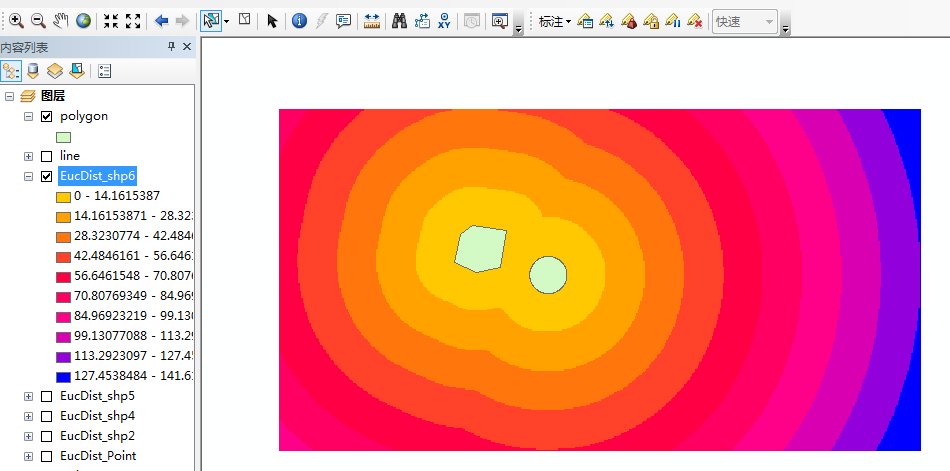
二.综合应用实验
综合练习:缓冲区分析的应用
那么缓冲区分析呢,是用来确定不同地理要素的空间邻近性和邻近程度的一类重要的空间操作,我们通过缓冲区分析能达到以下目的:
1、加深对缓冲区分析基本原理、方法的认识;
2、熟练掌握距离制图创建缓冲区技术方法。
3、掌握利用缓冲区分析方法解决地学空间分析问题的能力。
2.1水源污染防治
现在我们假设Point图层面表示了水源(如:水井)的位置分布,要求利用缓冲区分析找出水源污染防治的重点区域。
步骤:
(1)在ArcMap中,新建地图文档,添加表示水源分布的点图层数据point.shp。
(2)打开ArcToolbox,使用欧氏距离的工具。
(3)显示由point.shp计算产生的新栅格图层eucdist_poi1(如下图)。
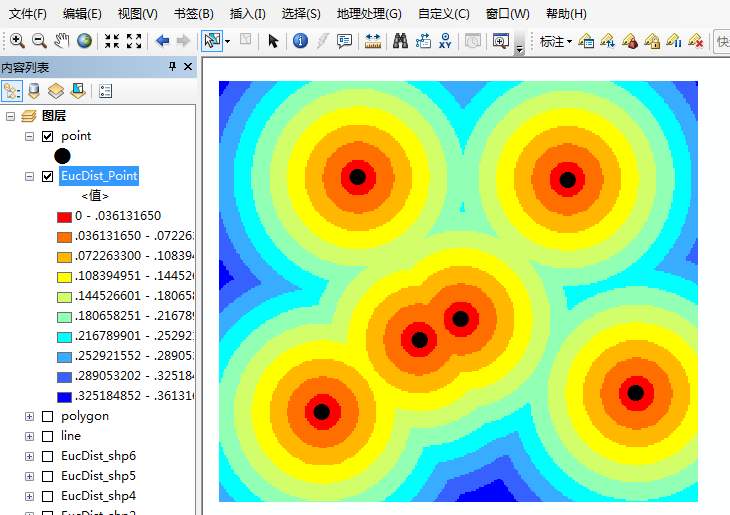
右键点击EucDist.Point,在右键菜单中执行“属性”命令,设置图层的符号,调整分类何设置图例的显示方式。选择所需要显示的方便观察的颜色。
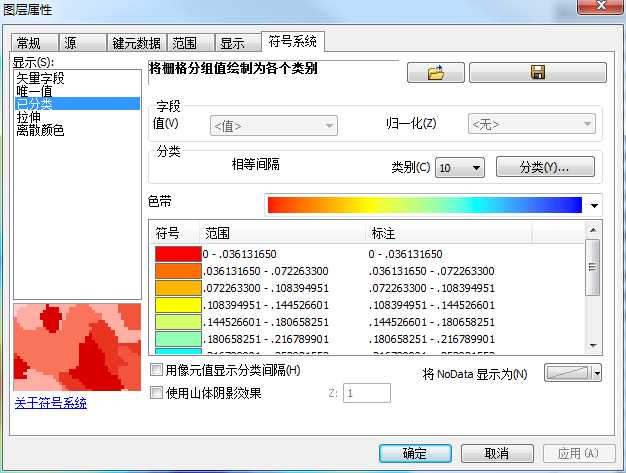
新的栅格图层显示了区域内每个栅格距最近的水井的距离,其中红色的栅格距各个井的距离最近,对水源的影响最大;蓝色的栅格距各个井的距离最远,影响最小。
在本例中认为距各个水井0.1以内的区域对水质的影响和污染最大,因此,打开“栅格计算器”工具,将距离≤0.1以内的区域提取出作为缓冲区进行专项的污染防治。(如下图所示)。
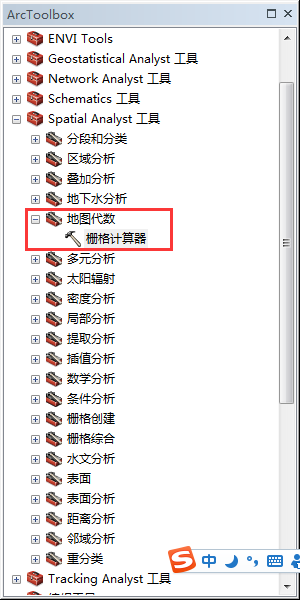
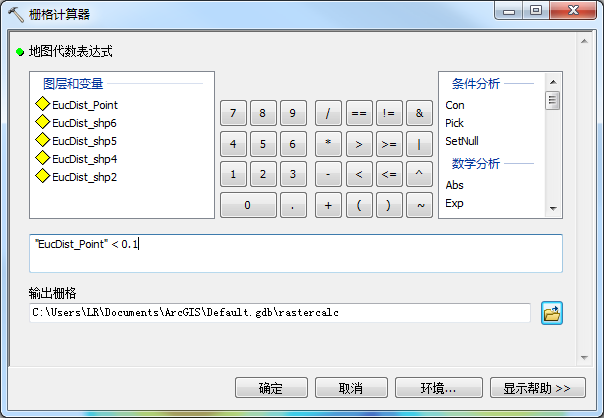
点击确定,却出现下面的情况,发现我们的栅格数据处理失败了。

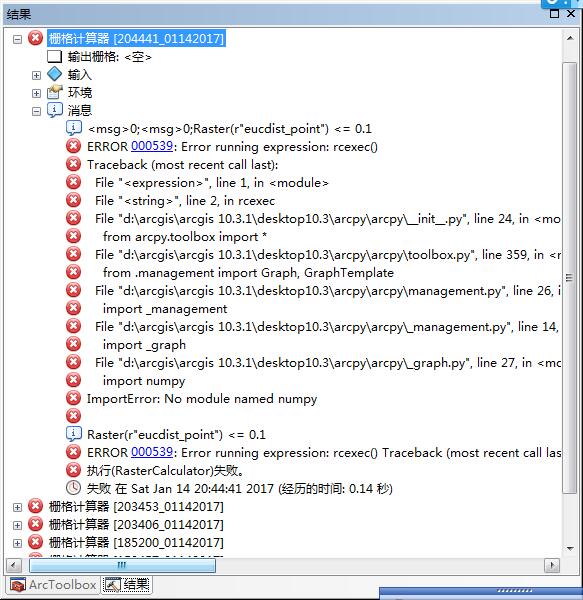
经过查看错误反馈报告,我们能发现我们是缺少了一个叫做numpy的模块,这个模块是python执行计算所需要的,那么原因呢,可能是因为在ArcGIS的安装过程中出现了问题,需要卸载软件重新安装,但是也是有其他的办法可以解决的,重新将numpy模块指定到ArcGIS中。
具体操作的传送门如下:http://jingyan.baidu.com/article/d8072ac466b41bec95cefdd3.html
进行以上的操作后,我的numpy模块已经添加好了。同时再次执行上述操作,我们可以得到如下的结果。
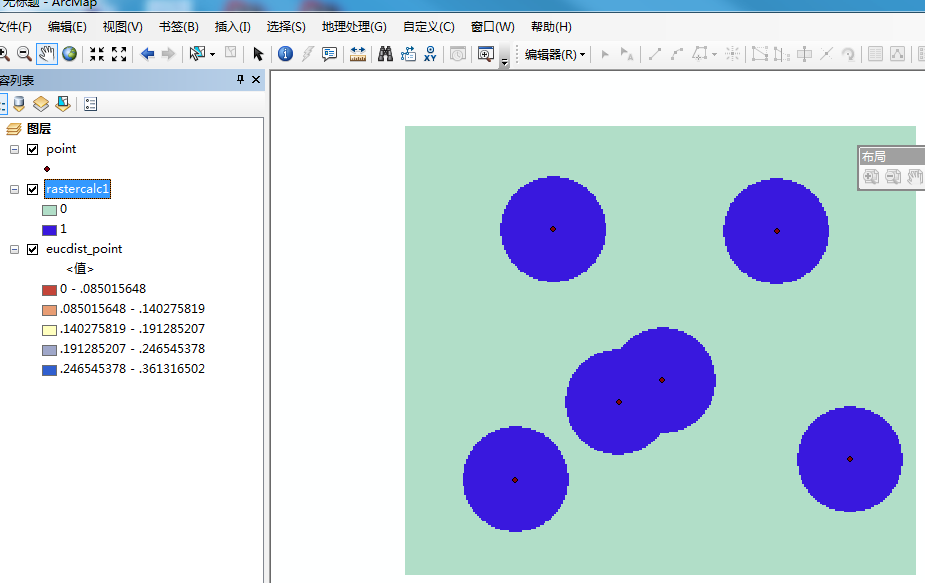
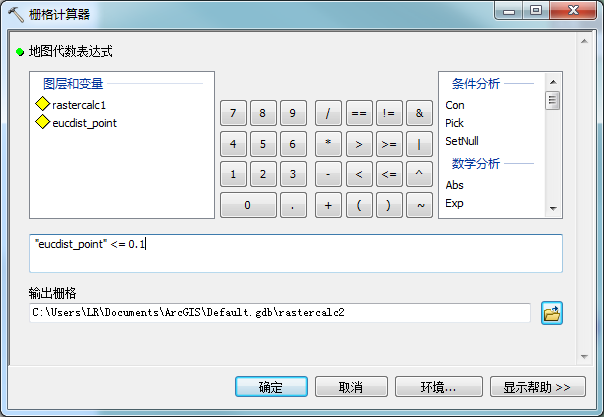
同时再按照上述操作,对点要素0.1~0.15的范围区域进行提取。
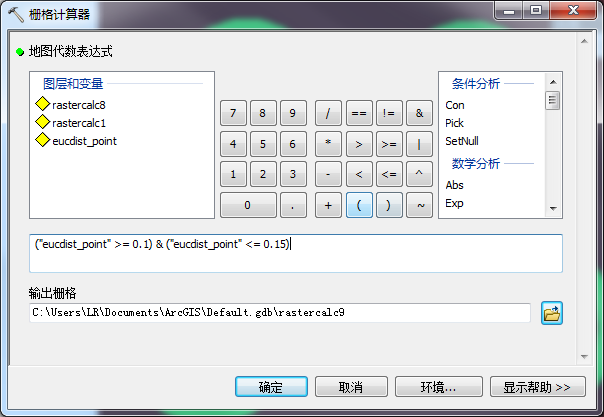
在这里需要注意的是,两边的计算公式一定要加括号,不然会出现000539的错误,导致运算无法正常进行。
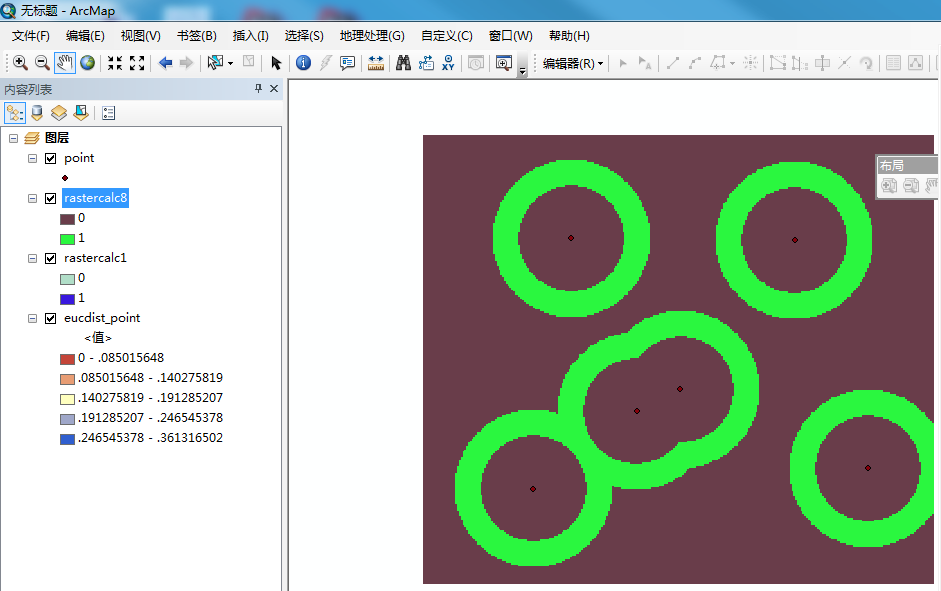
转载自:https://blog.csdn.net/weixin_34402408/article/details/87271399